怎样在Word2010文档中插入Excel电子表格
发布时间:2017-01-05 来源:查字典编辑
摘要:在Word2010文档中,用户可以插入一张拥有全部数据处理功能的Excel电子表格,从而间接增强Word2010的数据处理能力,操作步骤如下...
在Word2010文档中,用户可以插入一张拥有全部数据处理功能的Excel电子表格,从而间接增强Word2010的数据处理能力,操作步骤如下所述: 第1步,打开Word2010文档窗口,在“插入”功能区的“表格”分组中单击“表格”按钮,并在打开的菜单中选择“Excel电子表格”命令,如图2010081812所示。

图2010081812单击“表格”按钮 第2步,在Word2010文档中插入空白Excel电子表格以后,即可在Excel电子表格中进入数据录入、数据计算等数据处理工作,其功能与操作方法跟在Excel中操作完全相同,如图2010081813所示。
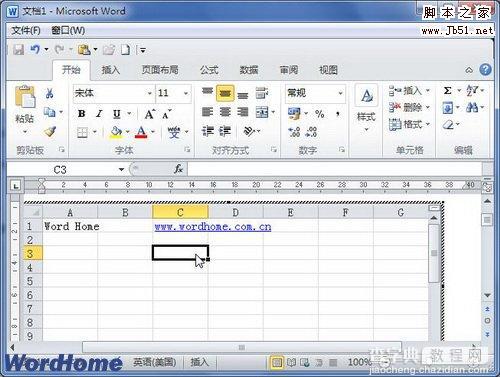
图2010081813在Word2010文档中使用Excel电子表格


